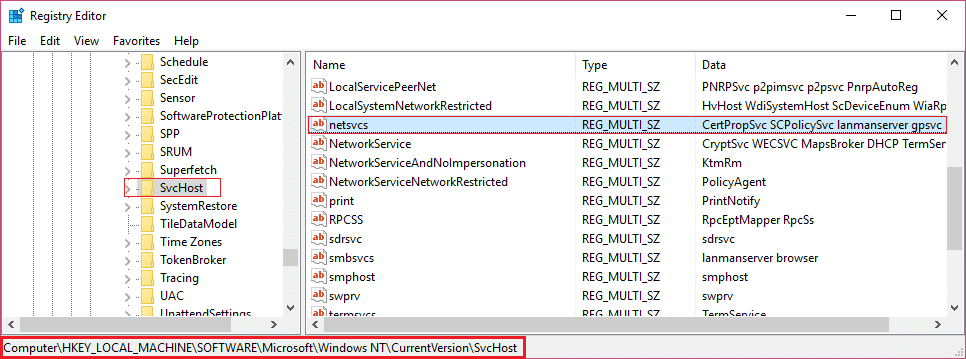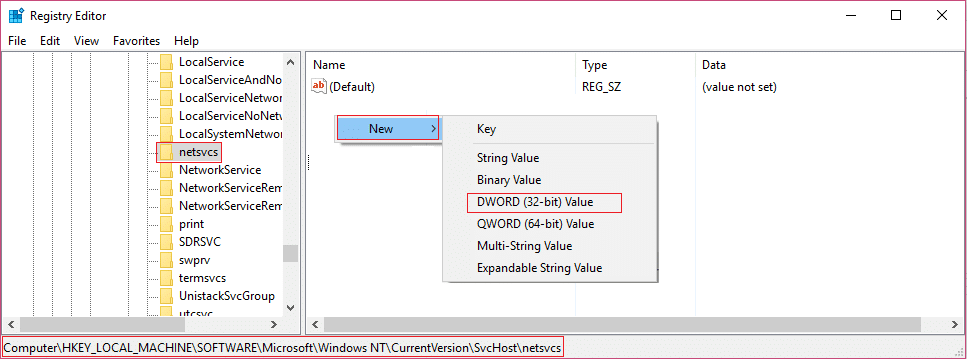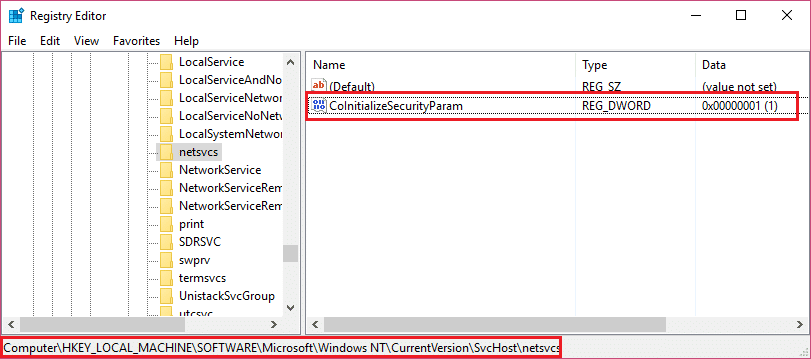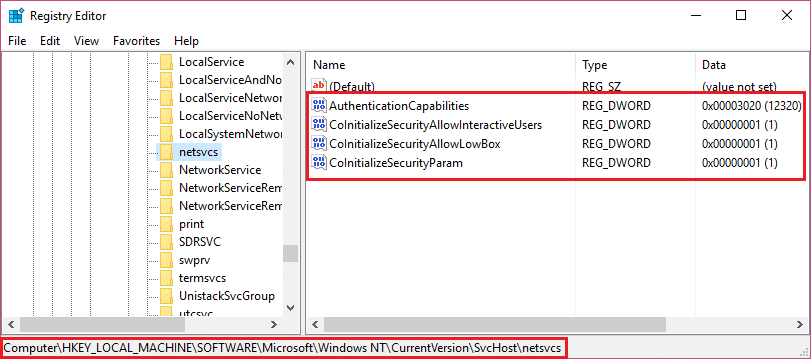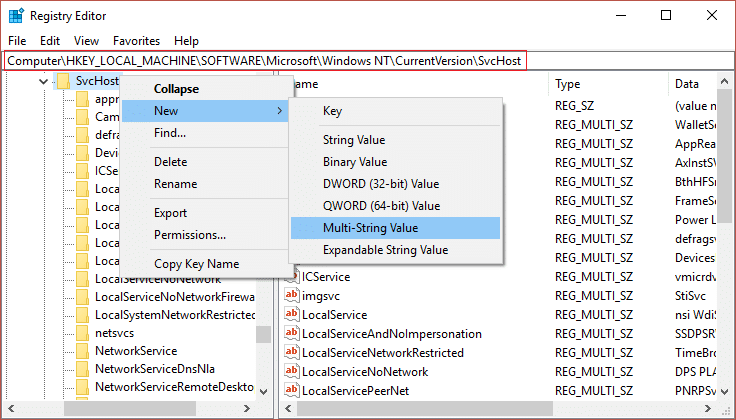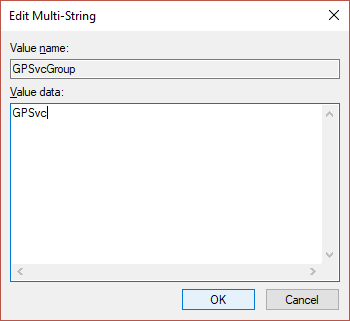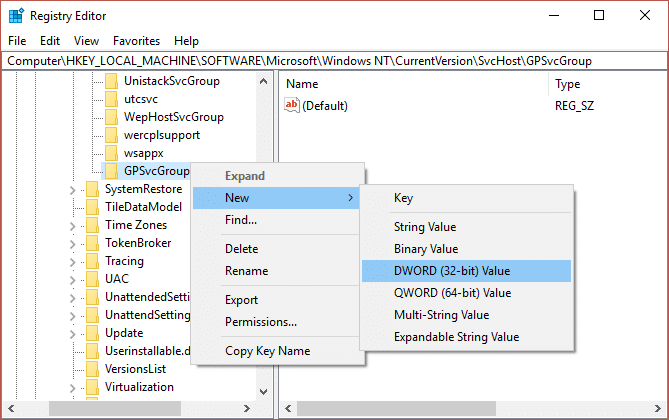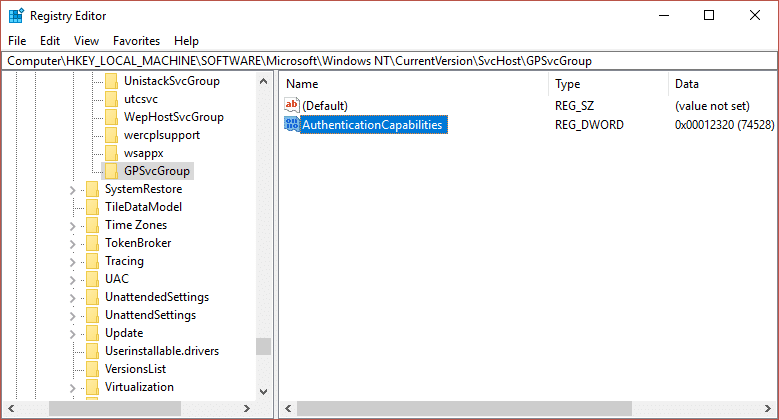رفع مشکل عدم اتصال ویندوز به سرویس Group Policy Client: اگر هنگام تلاش برای ورود به حساب غیر سرپرست با خطای بالا مواجه شدید، در جای مناسبی هستید، زیرا امروز میخواهیم درباره نحوه رفع این مشکل بحث کنیم. این خطا به وضوح بیان می کند که سرویس Group Policy Client هنگام تلاش برای ورود کاربران غیر سرپرست به ویندوز شکست خورده است. هنگام استفاده از اکانت administrator چنین خطایی وجود ندارد و کاربر می تواند به راحتی وارد ویندوز 10 شود.

به محض اینکه کاربر استاندارد سعی می کند وارد ویندوز شود، پیام خطای «ویندوز نمی تواند به سرویس Group Policy Client متصل شود» می بیند. لطفاً با مدیر سیستم خود مشورت کنید." به وضوح می گوید با مدیر سیستم خود مشورت کنید زیرا مدیران می توانند وارد سیستم شوند و گزارش رویدادها را برای درک بهتر خطا مشاهده کنند.
مشکل اصلی به نظر می رسد این است که سرویس Group Policy Client زمانی که کاربر استاندارد سعی می کند وارد سیستم شود اجرا نمی شود و بنابراین، پیام خطا نمایش داده می شود. در حالی که مدیران میتوانند وارد سیستم شوند، اما پیام خطایی را نیز در اعلان مشاهده میکنند که میگوید «وابستگی به سرویس ویندوز انجام نشد. ویندوز نمی تواند به سرویس gpsvc متصل شود. این مشکل کاربران استاندارد را از ورود به سیستم جلوگیری میکند.» بنابراین بدون اتلاف وقت، بیایید ببینیم که چگونه میتوان با کمک راهنمای عیبیابی فهرست شده در زیر، نحوه تعمیر ویندوز را به خطای سرویس Group Policy Client متصل کرد.
فهرست
رفع مشکل ویندوز وصل نشد به سرویس Group Policy Client
مطمئن شوید که یک نقطه بازیابی را فقط در صورتی که مشکلی پیش بیاید ایجاد کنید.
روش 1: سرویس Group Policy Client را روی Automatic قرار دهید
برای انجام تغییرات زیر مطمئن شوید که با حساب Administrative وارد شده اید .
1. Windows Key + R را فشار دهید سپس services.msc را تایپ کرده و Enter را بزنید.

2. سرویس Group Policy Client را پیدا کنید سپس کلیک راست کرده و Stop را انتخاب کنید.
3. حالا روی آن دوبار کلیک کنید و مطمئن شوید که نوع Startup روی Automatic تنظیم شده است .

4-بعد، برای شروع مجدد سرویس ، روی Start کلیک کنید .
5. روی Apply و سپس OK کلیک کنید.
6. کامپیوتر خود را راه اندازی مجدد کنید و این کار باعث می شود که ویندوز نتوانست به خطای سرویس Group Policy Client متصل شود.
روش 2: بازیابی سیستم را امتحان کنید
1. Windows Key + R را فشار دهید و " sysdm.cpl " را تایپ کنید و سپس اینتر را بزنید.

2. تب System Protection را انتخاب کرده و System Restore را انتخاب کنید .

3. روی Next کلیک کنید و نقطه بازیابی سیستم مورد نظر را انتخاب کنید .

4. برای تکمیل بازیابی سیستم، دستورالعمل های روی صفحه را دنبال کنید.
5. پس از راهاندازی مجدد، ممکن است بتوانید خطای سرویس سرویس گیرنده خط مشی گروه را برطرف کنید و ویندوز نتوانست به آن متصل شود.
روش 3: SFC و DISM را اجرا کنید
1. Windows Key + X را فشار دهید سپس روی Command Prompt (Admin) کلیک کنید .

2. حالا عبارت زیر را در cmd تایپ کنید و اینتر را بزنید:
Sfc /scannow sfc /scannow /offbootdir=c:\ /offwindir=c:\windows (اگر بالا شکست خورد، این یکی را امتحان کنید)

3. منتظر بمانید تا فرآیند فوق به پایان برسد و پس از اتمام، رایانه خود را مجدداً راه اندازی کنید.
4. دوباره cmd را باز کنید و دستور زیر را تایپ کنید و بعد از هر کدام اینتر را بزنید.
الف) Dism /Online /Cleanup-Image /CheckHealth ب) Dism /Online /Cleanup-Image /ScanHealth ج) Dism /Online /Cleanup-Image /RestoreHealth

5. اجازه دهید دستور DISM اجرا شود و منتظر بمانید تا تمام شود.
6. اگر دستور بالا کار نکرد، دستور زیر را امتحان کنید:
Dism /Image:C:\offline /Cleanup-Image /RestoreHealth /Source:c:\test\mount\windows Dism /Online /Cleanup-Image /RestoreHealth /Source:c:\test\mount\windows /LimitAccess
توجه: C:\RepairSource\Windows را با محل منبع تعمیر خود (نصب ویندوز یا دیسک بازیابی) جایگزین کنید.
7. برای ذخیره تغییرات رایانه خود را مجدداً راه اندازی کنید و ببینید آیا می توانید رفع کنید که ویندوز نتوانست به خطای Group Policy Client سرویس متصل شود یا خیر.
روش 4: اگر نمی توانید Windows Update Setting را باز کنید
1. Windows Key + X را فشار دهید سپس Command Prompt (Admin) را انتخاب کنید.
2- دستور زیر را در cmd تایپ کرده و Enter کنید:
نتش وینسوک ریست نتش تعمیر وینسوک

3. برای ذخیره تغییرات کامپیوتر خود را ریبوت کنید و خطا برطرف می شود.
روش 5: راه اندازی سریع را خاموش کنید
1. Windows Key + R را فشار دهید سپس powercfg.cpl را تایپ کنید و اینتر را بزنید تا Power Options باز شود.
2. روی Choose what the power buttons در ستون بالا سمت چپ انجام می دهند کلیک کنید.

3-بعد، روی Change settings that are unavailable کلیک کنید.
4. تیک Turn on Fast startup را در تنظیمات Shutdown بردارید .

5. حالا روی Save Changes کلیک کنید و کامپیوتر خود را Restart کنید.
به نظر می رسد این راه حل مفید باشد و اگر Windows نمی تواند به خطای سرویس Group Policy Client متصل شود، رفع شود.
روش 6: رفع رجیستری
1. Windows Key + R را فشار دهید سپس regedit را تایپ کنید و اینتر را بزنید تا ویرایشگر رجیستری باز شود.

2. اکنون به کلید زیر در ویرایشگر رجیستری بروید:
کامپیوتر\HKEY_LOCAL_MACHINE\SYSTEM\CurrentControlSet\Services\gpsvc
3.بعد، مقدار کلید imagepath را پیدا کنید و داده های آن را بررسی کنید. در مورد ما، داده های آن svchost.exe -k netsvcs است.

4. این بدان معنی است که داده های فوق مسئول سرویس gpsvc هستند.
5. حال به مسیر زیر در ویرایشگر رجیستری بروید:
HKEY_LOCAL_MACHINE\SOFTWARE\Microsoft\Windows NT\CurrentVersion\SvcHost
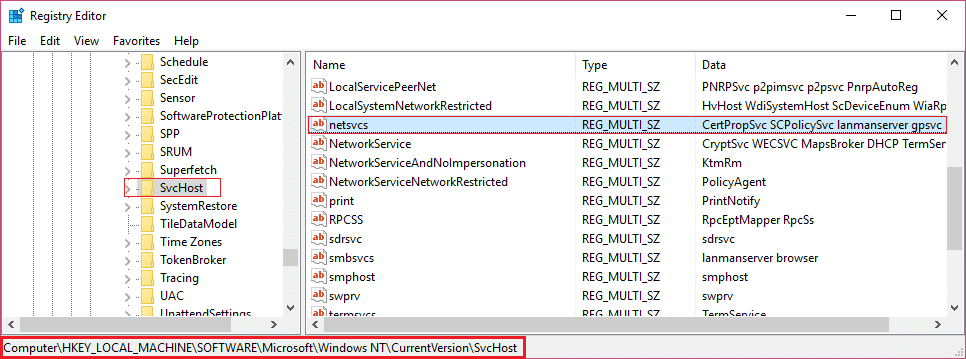
6. در پنجره سمت راست، netsvcs را پیدا کرده و روی آن دوبار کلیک کنید.
7. قسمت Value data را بررسی کنید و مطمئن شوید که gpsvc وجود ندارد. اگر آنجا ن��ست، مقدار gpsvc را اضافه کنید و در انجام این کار بسیار مراقب باشید زیرا نمی خواهید چیز دیگری را حذف کنید. روی Ok کلیک کنید و کادر محاوره ای را ببندید.

8-بعد، به پوشه زیر بروید:
HKEY_LOCAL_MACHINE\SOFTWARE\Microsoft\Windows NT\CurrentVersion\SvcHost\netsvcs
(این همان کلید موجود در SvcHost نیست، در پوشه SvcHost در پنجره سمت چپ موجود است)
9. اگر پوشه netsvcs در پوشه SvcHost وجود ندارد، باید آن را به صورت دستی ایجاد کنید. برای انجام این کار، روی پوشه SvcHost کلیک راست کرده و New > Key را انتخاب کنید . بعد، netsvcs را به عنوان نام کلید جدید وارد کنید.

10. پوشه netsvcs را که به تازگی در SvcHost ایجاد کردید انتخاب کنید و در پنجره سمت چپ کلیک راست کرده و New > DWORD (32-bit) value را انتخاب کنید .
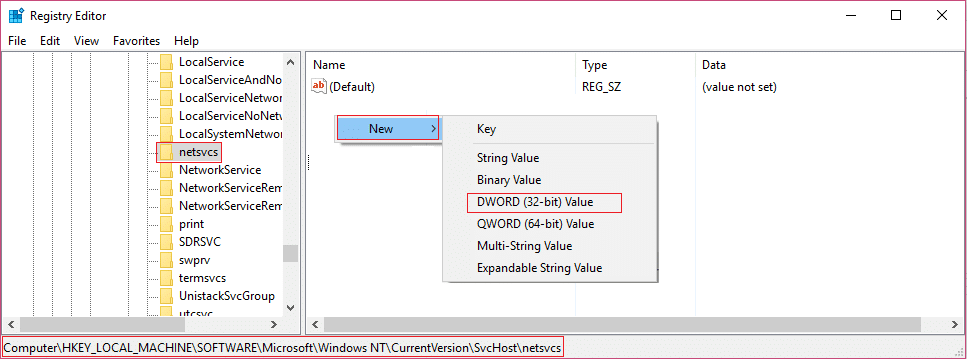
11. اکنون نام DWORD جدید را به صورت CoInitializeSecurityParam وارد کرده و روی آن دوبار کلیک کنید.
12. Value data را روی 1 تنظیم کنید و برای ذخیره تغییرات روی OK کلیک کنید.
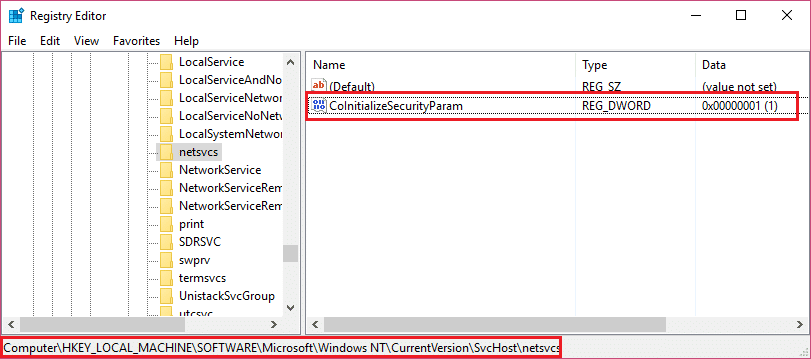
13. اکنون به طور مشابه سه مقدار DWORD (32 بیتی) زیر را در پوشه netsvcs ایجاد کنید و داده های مقدار را مطابق زیر وارد کنید:
نام DWORD Value Data CoInitializeSecurityAllowLowBox: 1 CoInitializeSecurityAllowInteractiveUsers: 1 AuthenticationCabilities: 3020
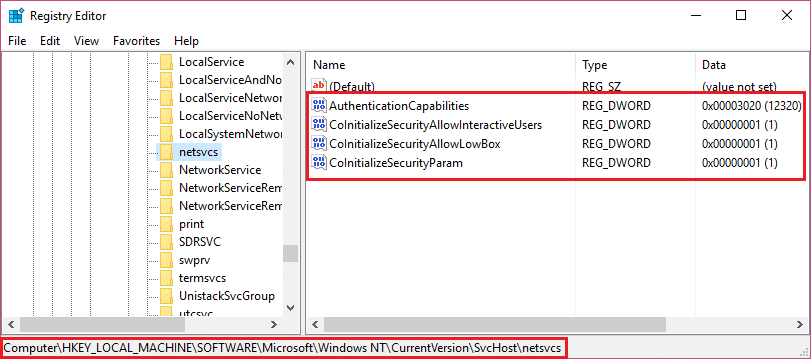
14. پس از تعیین مقدار هر یک از آنها، Ok را کلیک کنید و ویرایشگر رجیستری را ببندید.
روش 7: رفع رجیستری 2
1. Windows Key + R را فشار دهید سپس regedit را تایپ کنید و Enter را بزنید تا ویرایشگر رجیستری باز شود.
2. به کلید رجیستری زیر بروید:
HKEY_LOCAL_MACHINE\SYSTEM\CurrentControlSet\Services\gpsvc

3. فقط مطمئن شوید که کلید بالا در محل خود قرار دارد و سپس ادامه دهید.
4-حالا به کلید زیر بروید:
HKEY_LOCAL_MACHINE\SOFTWARE\Microsoft\Windows NT\CurrentVersion\Svchost
5. روی Svchost کلیک راست کرده و New > Multi-String Value را انتخاب کنید.
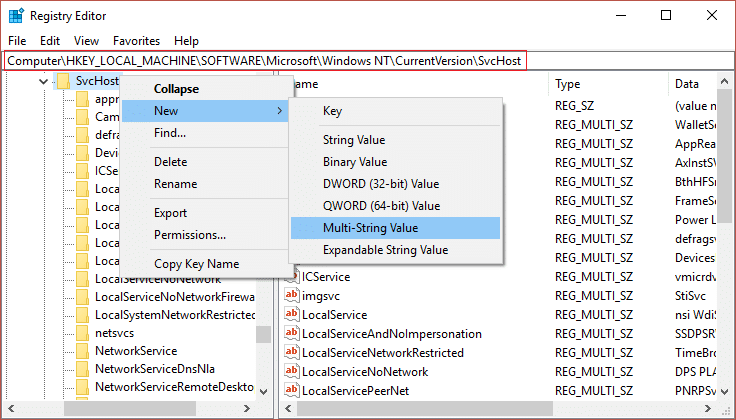
6. نام این رشته جدید را به عنوان GPSvcGroup بگذارید و سپس روی آن دوبار کلیک کنید تا مقدار آن به GPSvc تغییر کند و OK را بزنید.
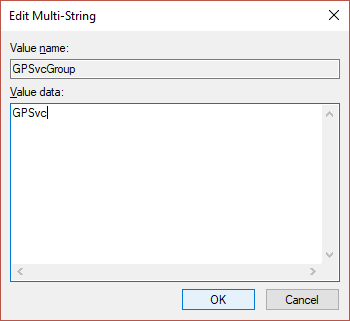
7. دوباره روی Svchost راست کلیک کرده و New > Key را انتخاب کنید .

8. نام این کلید را GPSvcGroup بگذارید و Enter را بزنید.
9. اکنون روی GPSvcGroup راست کلیک کرده و New > DWORD (32-bit) value را انتخاب کنید.
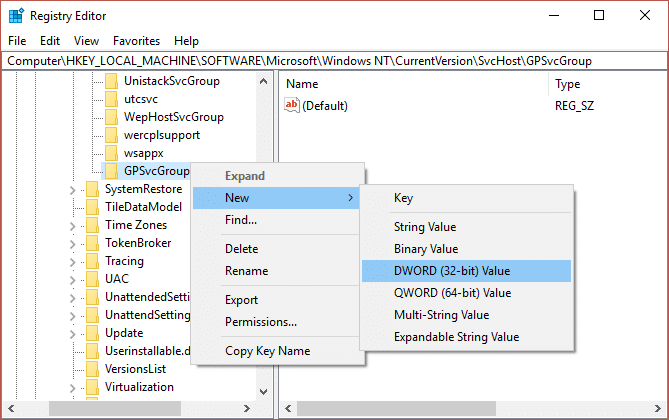
10. نام این DWORD را به عنوان AuthenticationCapabilities بگذارید و روی آن دوبار کلیک کنید تا مقدار آن را به 12320 تغییر دهید (مطمئن شوید که از پایه اعشاری استفاده می کنید).
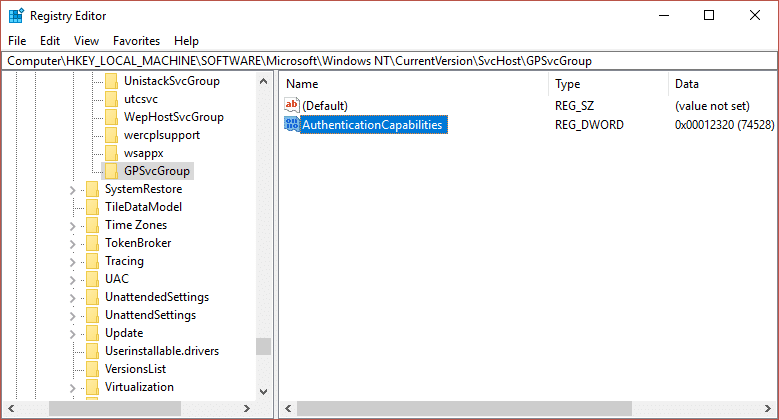
11. به طور مشابه، یک DWORD جدید به نام ColnitializeSecurityParam ایجاد کنید و مقدار آن را به 1 تغییر دهید .
12. ویرایشگر رجیستری را ببندید و کامپیوتر خود را مجددا راه اندازی کنید.
توصیه شده برای شما:
تمام شد، شما با موف��یت رفع کردید که ویندوز نتوانست به خطای سرویس Group Policy Client متصل شود، اما اگر هنوز در مورد این راهنما سؤالی دارید، در بخش نظرات از آنها بپرسید.